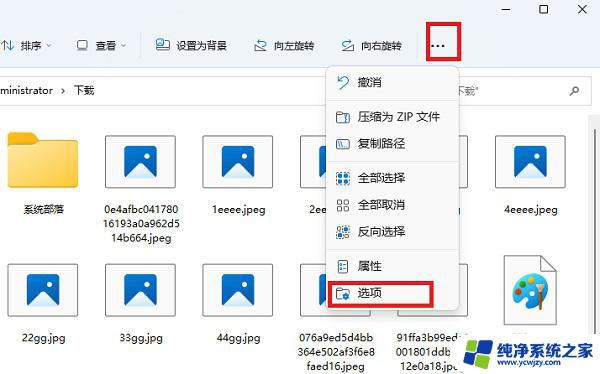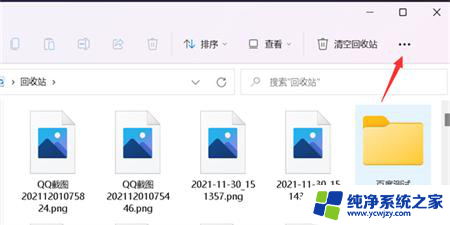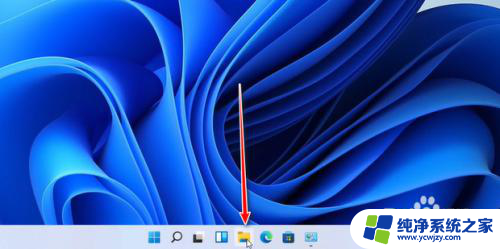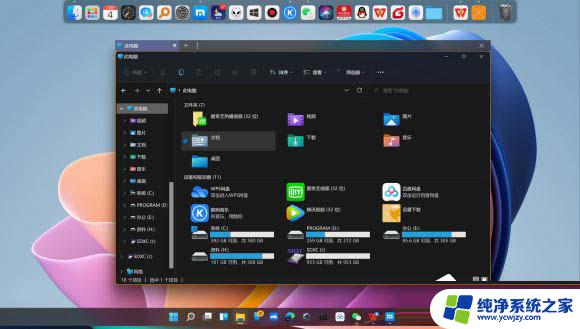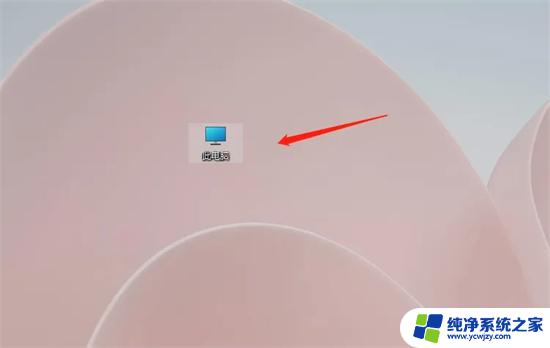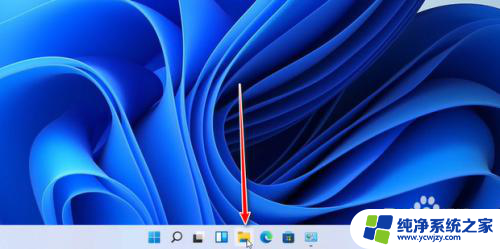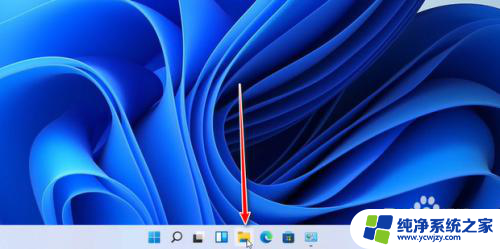win11文件夹内容预览怎么关 Win11文件夹无法显示图片预览怎么办
更新时间:2024-03-21 12:53:52作者:xiaoliu
在使用Win11操作系统时,有时我们可能会遇到一个问题,就是无法在文件夹中预览图片的情况,这个问题可能会让我们感到困惑和不便。幸运的是我们可以采取一些简单的措施来解决这个问题。下面将介绍一些可能导致Win11文件夹无法显示图片预览的原因,以及解决这个问题的方法。通过这些方法,我们可以轻松地恢复图片预览功能,提高我们在Win11系统下的使用体验。

Win11文件夹不显示预览图的原因
1、在 win10 和win7系统中,我们都可以在文件夹外看到文件夹缩略图。
2、不过到了win11系统,所有的文件夹都变成普通的文件夹图标了。
Win11文件夹不显示预览图的解决方法
1、首先我们任意进入一个文件夹,然后选择右上角的三个点的图标。
2、接下来我们选择菜单中的选项。
3、这时我们取消勾选始终显示图标,不显示缩略图,然后点击应用选项。
4、最后返回到文件夹,所有图片都显示为缩略图啦。
以上就是如何关闭win11文件夹内容预览的全部内容,有需要的用户可以根据小编的步骤进行操作,希望能对大家有所帮助。